-
Notas de versão de patches contínuos
-
Notas de versão do XenMobile Server 10.15
-
Notas de versão do Patch contínuo 8 do XenMobile Server 10.15
-
Notas de versão do Patch contínuo 7 do XenMobile Server 10.15
-
Notas de versão do Patch contínuo 6 do XenMobile Server 10.15
-
Notas de versão do Patch contínuo 5 do XenMobile Server 10.15
-
Notas de versão do Patch contínuo 4 do XenMobile Server 10.15
-
Notas de versão do Patch contínuo 3 do XenMobile Server 10.15
-
Notas de versão do Patch contínuo 2 do XenMobile Server 10.15
-
Notas de versão do Patch contínuo 1 do XenMobile Server 10.15
-
Notas de versão do XenMobile Server 10.14
-
Notas de versão do Patch contínuo 13 do XenMobile Server 10.14
-
Notas de versão do Patch contínuo 12 do XenMobile Server 10.14
-
Notas de versão do Patch contínuo 11 do XenMobile Server 10.14
-
Notas de versão do Patch contínuo 10 do XenMobile Server 10.14
-
Notas de versão do Patch contínuo 9 do XenMobile Server 10.14
-
Notas de versão do Patch contínuo 8 do XenMobile Server 10.14
-
Notas de versão do Patch contínuo 7 do XenMobile Server 10.14
-
Notas de versão do Patch contínuo 6 do XenMobile Server 10.14
-
Notas de versão do Patch contínuo 5 do XenMobile Server 10.14
-
Notas de versão do Patch contínuo 4 do XenMobile Server 10.14
-
Notas de versão do Patch contínuo 3 do XenMobile Server 10.14
-
Notas de versão do Patch contínuo 2 do XenMobile Server 10.14
-
Notas de versão do Patch contínuo 1 do XenMobile Server 10.14
-
-
-
Política de dispositivo Controlar atualizações do sistema operacional
-
Política de dispositivo de Atestado de Integridade de Dispositivo
-
Política de dispositivo de layout de tela inicial
-
Política de dispositivo da remoção de perfil de provisionamento
-
This content has been machine translated dynamically.
Dieser Inhalt ist eine maschinelle Übersetzung, die dynamisch erstellt wurde. (Haftungsausschluss)
Cet article a été traduit automatiquement de manière dynamique. (Clause de non responsabilité)
Este artículo lo ha traducido una máquina de forma dinámica. (Aviso legal)
此内容已经过机器动态翻译。 放弃
このコンテンツは動的に機械翻訳されています。免責事項
이 콘텐츠는 동적으로 기계 번역되었습니다. 책임 부인
Este texto foi traduzido automaticamente. (Aviso legal)
Questo contenuto è stato tradotto dinamicamente con traduzione automatica.(Esclusione di responsabilità))
This article has been machine translated.
Dieser Artikel wurde maschinell übersetzt. (Haftungsausschluss)
Ce article a été traduit automatiquement. (Clause de non responsabilité)
Este artículo ha sido traducido automáticamente. (Aviso legal)
この記事は機械翻訳されています.免責事項
이 기사는 기계 번역되었습니다.책임 부인
Este artigo foi traduzido automaticamente.(Aviso legal)
这篇文章已经过机器翻译.放弃
Questo articolo è stato tradotto automaticamente.(Esclusione di responsabilità))
Translation failed!
Política de dispositivo de layout de tela inicial
Você pode especificar o layout de aplicativos e pastas para a tela inicial do iOS. A política de dispositivo de layout da tela inicial é para dispositivos supervisionados iOS 9.3 e versões posteriores.
Importante:
Implantar várias políticas de layout da tela inicial em um dispositivo resulta em um erro do iOS no dispositivo. Essa limitação é aplicável independentemente de você definir a tela inicial usando essa política do XenMobile ou usando o Apple Configurator.
Para adicionar ou configurar essa política, acesse Configurar > Políticas de dispositivo. Para obter mais informações, consulte a Política de dispositivo de VPN.
Configurações de iOS
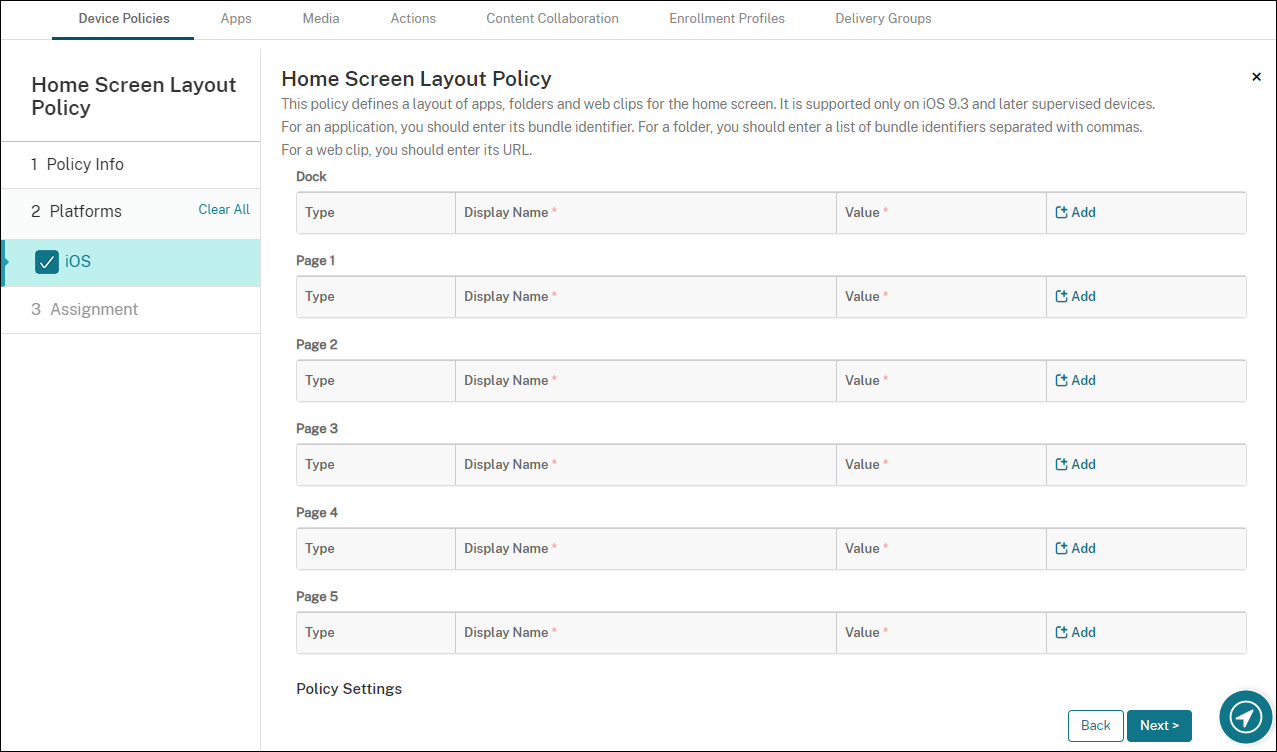
- Para cada uma das áreas da tela que você deseja configurar (como Dock ou Página 1), clique em Adicionar.
-
Tipo: escolha Aplicativo, Pasta ou Clip web.
A configuração Uso restrito do aplicativo > Permitir apenas alguns aplicativos em Política de dispositivo de restrições pode impedir que os clipes web apareçam corretamente na tela inicial. Para que os clipes web apareçam corretamente, siga um destes procedimentos:
- Defina Uso restrito do aplicativo para Permitir todos os aplicativos ou Não permitir alguns aplicativos.
- Com Uso restrito do aplicativo definido como Permitir apenas alguns aplicativos, adicione um aplicativo com o ID do pacote
com.apple.webapppara permitir clipes web.
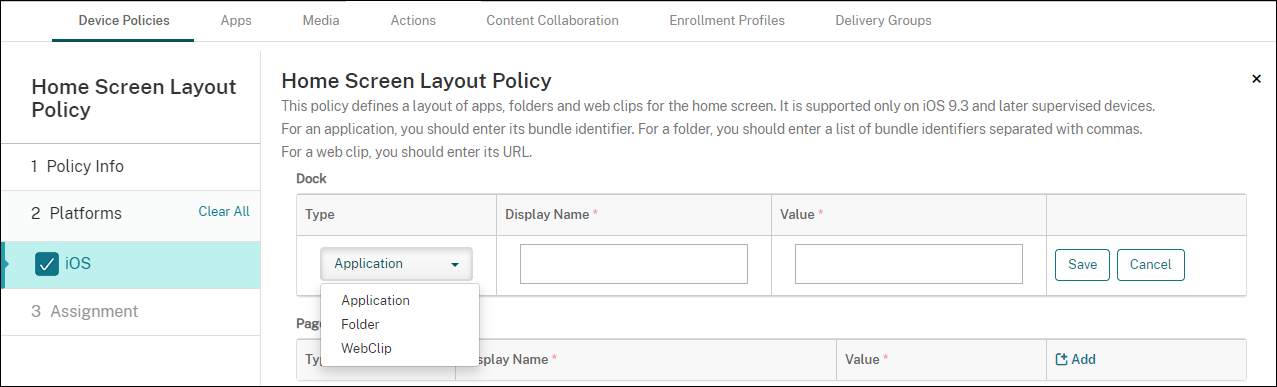
- Nome para exibição: o nome que aparece na tela inicial do aplicativo ou pasta.
-
Valor: para aplicativos, digite o identificador do pacote. Para pastas, digite uma lista de identificadores de pacote separados por vírgulas. Para clips web, digite o ID do pacote
com.apple.webClip.managede configure o URL do clip web na política de clip web. Se existir mais de um valor clip web com o mesmo URL, o comportamento fica indefinido nos dispositivos iOS 11.3 e posteriores. -
Configurações de política
-
Remover política: escolha um método para agendar a remoção da política. As opções disponíveis são Selecionar data e Duração até remoção (em horas)
- Selecionar data: clique no calendário para selecionar a data específica para remoção.
- Duração até remoção (em horas): digite um número, em horas, até que a remoção da política ocorra. Disponível apenas para iOS 6.0 e posterior.
- Escopo do perfil: selecione se esta política se aplica a um Usuário ou a um Sistema inteiro. O padrão é Usuário. Esta opção está disponível apenas no iOS 9.3 e posterior.
-
Remover política: escolha um método para agendar a remoção da política. As opções disponíveis são Selecionar data e Duração até remoção (em horas)
Compartilhar
Compartilhar
Neste artigo
This Preview product documentation is Citrix Confidential.
You agree to hold this documentation confidential pursuant to the terms of your Citrix Beta/Tech Preview Agreement.
The development, release and timing of any features or functionality described in the Preview documentation remains at our sole discretion and are subject to change without notice or consultation.
The documentation is for informational purposes only and is not a commitment, promise or legal obligation to deliver any material, code or functionality and should not be relied upon in making Citrix product purchase decisions.
If you do not agree, select I DO NOT AGREE to exit.